tenda路由器d304怎么设置桥模式
相关话题
tenda腾达是专业的网络通信设备及方案供应商,其出产的路由器设备功能强大,随着网络技术的飞速发展,IP网络中传输的音频、视频等业务剧增,网络流量日益扩大,这些都对路由器的性能提出了更高的要求,那么你知道tenda路由器d304怎么设置桥模式吗?下面是小编整理的一些关于tenda路由器d304设置桥模式的相关资料,供你参考。
tenda路由器d304设置桥模式的方法:

如下图所示,直接将入户电话线接到分离器的在LINE口,再将一根电话线的一头接到分离器的MODEM口,
另一头接到D304的DSL口。电脑和D304的任意LAN口间用一根网线连接。把另一根电话线的一头接到座机上,
另一头接到分离器的PHONE口。

注意:
1. 路由器正常工作状态是指示灯LAN灯常亮或闪烁,DSL灯常亮。
2. 若果您不需要连接座机,则直接把入户的电话线接到路由器的LINE口上即可。

将电脑上的本地连接IP地址设置为“使用下面的IP地址”
1. 右键点击桌面上的“网上邻居”,选择“属性”:

2. “本地连接”,选择“属性”:

3.双击“Internet 协议版本4(TCP/IPv4)”:

4.“使用下面的IP地址”,然后填入IP,如:192.168.1.X(2-254)、子网掩码、默认网关及ISP
提供的首选DNS服务器和备用DNS服务器,点击“确定”-再点击“确定”即可:
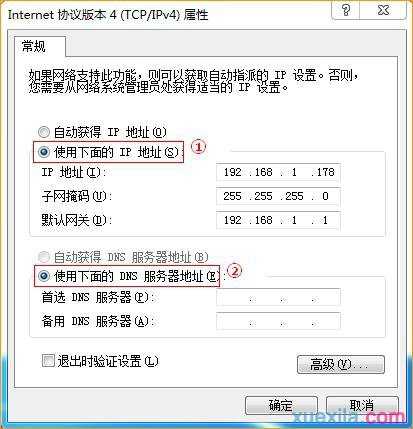
注:如果您的ISP没有提供相应的DNS服务器地址,则建议您填写首选DNS服务器为:8.8.8.8,
备用DNS服务器为空。

1.浏览器然后在浏览器的地址栏里输入 “192.168.1.1”, 然后点击按Enter键

2.出的页面中输入“用户名”和“密码”,然后点击“登陆”
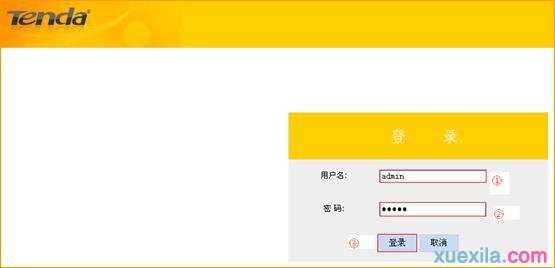
3.路由器的管理界面之后,再点击右上角的“高级”从而登陆路由的高级界面

4.图所示,首先点击“高级设置”,然后再点击“WAN口配置”,最后再点击“添加”按钮
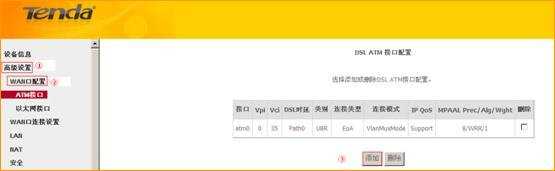
5. 在弹出的页面中输入运营商那边给您提供的“VPI”和“VCI”值,保持其他默认配置,最后再下拉滚动条,
点击“应用/保存”
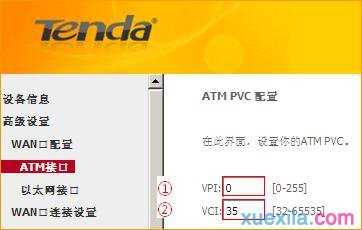
注意:VPI和VCI值是网络服务提供商那边提供的,若您不清楚您的VPI和VCI值是多少,
那么请先电话咨询您的网络服务提供商,再进行下一步的操作。
6. 点击页面左边的“WAN口连接设置”,然后再点击“添加”,然后在弹出来的页面中点击“下一步”
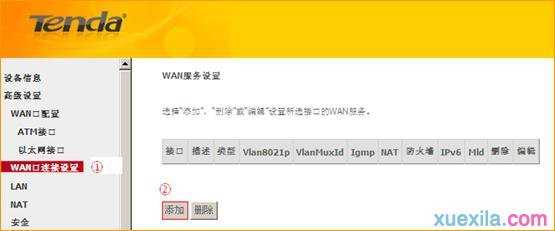
7. 把WAN口服务类型选为“桥模式”,然后下拉滚动条点击“下一步”,最后再点击“应用保存”保存设置
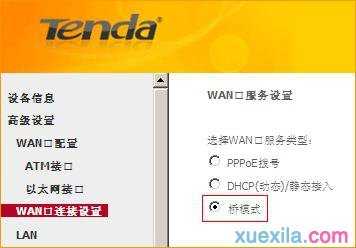

如果您的电脑上已经有了一个“宽带连接”那么可以单击这里2.用已有的“宽带连接”进行拨号上网。
跳过次步骤,用已有的“宽带连接”进行拨号上网。
1.创建“宽带连接”且同时拨号
1.1 右击桌面上的“网络”,选择“属性”。

1.2 在“更改网络设置”主菜单下选择“设置新的连接或网络”。
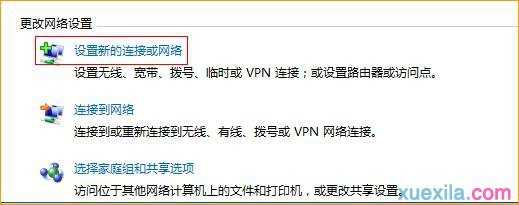
1.3 在“设置连接或网络”对话框中选择“连接到Internet”,然后点击“下一步”按钮继续以下操作。
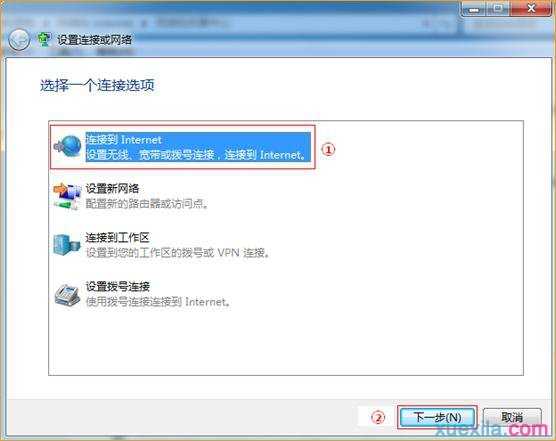
1.4 在“连接到Internet”对话框中选择“否,创建新连接(C)”选项,再选中“宽带连接”,最后点击“下一步”继续进行以下操作。
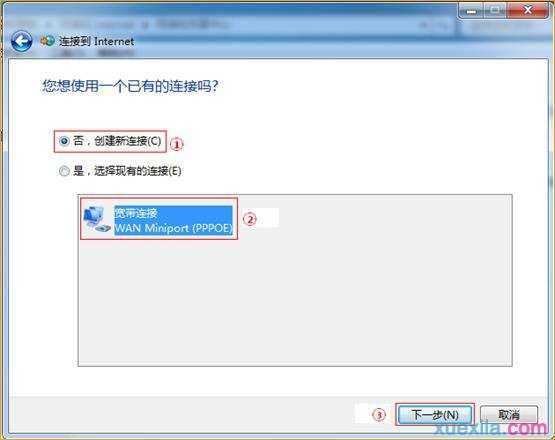
1.5 在“连接到Internet”对话框中选择“宽带(PPPoE)(R)”。
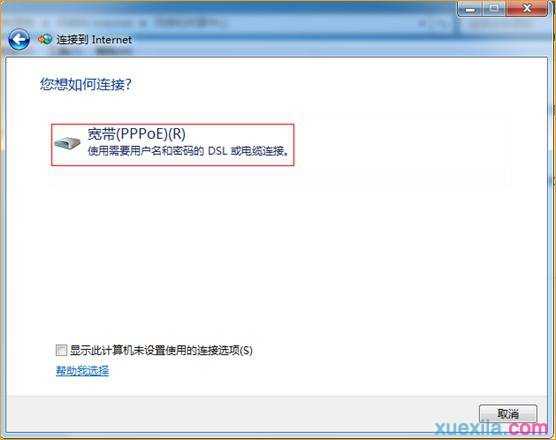
1.6 在“连接到Internet”对话框中填入办宽带时网络服务提供商(ISP)提供给您的“用户名”和“密码”
最后点击“连接”,完成创建“宽带连接”和拨号操作。
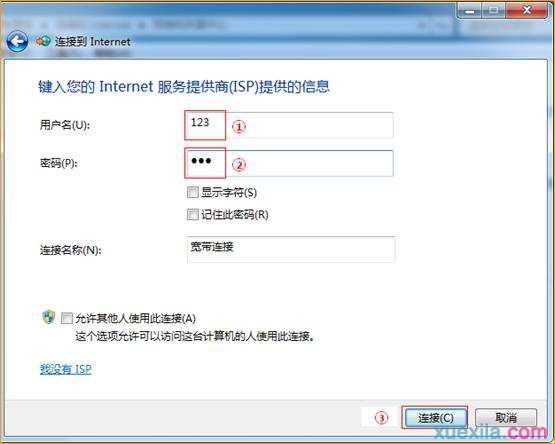
注:若您的宽带“用户名”和“密码”里包含字母,则需要注意区分大小写。
2. 用已有的“宽带连接”进行拨号上网。
2.1 双击电脑桌面上的“宽带连接”。

2.2 在弹出的对话框中输入ISP提供的“用户名”和“密码”,然后点击“连接”。

注:若您的宽带“用户名”和“密码”里包含字母,则需要注意区分大小写。
3. 若电脑屏幕右下角的小图标由 变为
变为 则表明您的电脑已经成功联网。同时您也可单击
则表明您的电脑已经成功联网。同时您也可单击 图标,查看当前的网络连接状态,如下图。
图标,查看当前的网络连接状态,如下图。
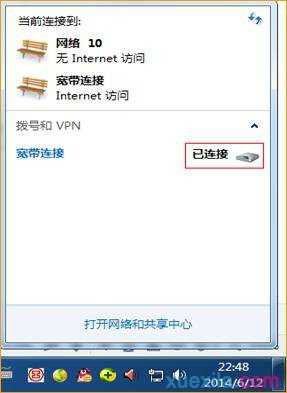

tenda路由器d304怎么设置桥模式的评论条评论